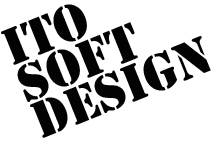PLC Share
ioTouch2 1.3.5、irPanel 1.4.7以降ではシリアル-イーサーネット変換器経由での接続に対応しているため、Plc Shareなしでも接続できる様になり、PCを用意する必要がもうなくなりました。
シリアル-イーサーネット変換器は若松通商(LANTRONIX Xport miniユニット)等で入手できます。
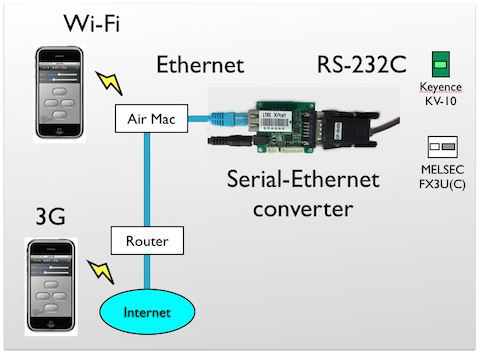
概要
「PLC Share」はEthernet未対応のPLC(Programmable Logic Controller)をioTouchと接続するためのWindowsソフトです。
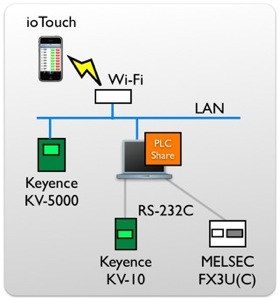
無線LAN内蔵のPCを用いると、Ad Hoc通信で構成出来るため、無線LANアクセスポイントがない状態でも無線環境を構成出来ます。
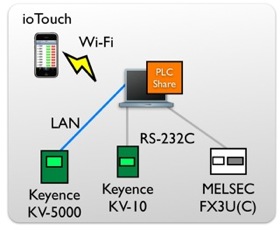
インストール
ダウンロードページページよりインストーラーをダウンロードし、setupプログラムを実行し、指示に従ってインストールして下さい。
途中、.NET Frameworkのインストールが必要になる事があります。その場合も指示に従ってインストールして下さい。お使いの環境によっては時間がかかる場合があります。
PLC Share使用方法
起動
デスクトップのPLC Shareアイコンで起動します。
![]()
PLC Shareの画面が表示されます。
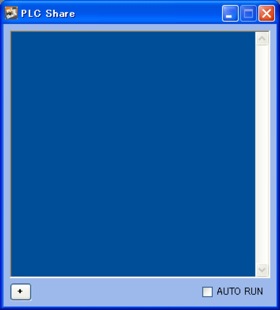
PLC追加
"+"ボタンを押すと接続先PLCの設定画面が表示されます。
PLCプルダウンメニューから接続先のPLC型式を選択します。
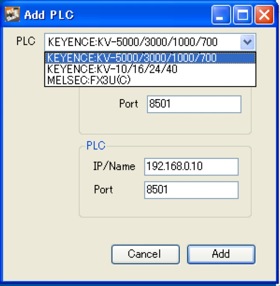
Ethernet接続の場合
ioTouchグループの"Port"にはioTouchから接続するポート番号を設定指定します。未使用のポートを指定してください。
PLCグループの"IP/Name"には接続先PLCのIPアドレスかDNS名を入れ、"Port"は接続ポートを指定します。
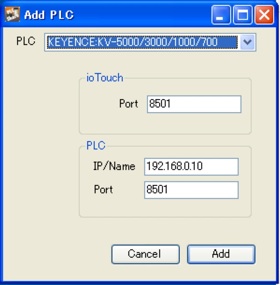
RS-232C接続の場合
ioTouchグループの"Port"にはioTouchから接続するポート番号を設定指定します。未使用のポートを指定してください。
PLCグループの"Port"にはPLCと接続するCOMポートを指定し、"Baudrate"に接続速度を指定します。
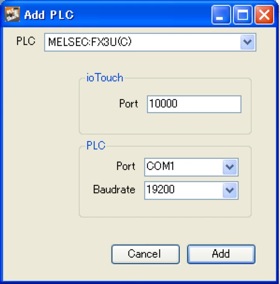
接続開始、停止
Addボタンを押すと、PLCとの接続を開始します。
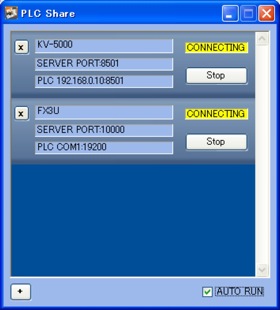
StartまたはStopボタンでPLC毎にStart/Stopが出来ます。
ステータス表示は次の状態を表します。
| STOPPING | 停止中 |
| CONNECTING | PLCと接続中 |
| WAITING | PLCと接続し、ioTouchからの接続待ち |
| CONNECTED | ioTouchと接続中 |
| ERROR | 異常が発生し停止 |
ファイヤーウオール(*1)でブロックされているという表示が出る事があります。その場合はブロックを解除するを選択して下さい。
*1 接続がうまくいかない場合はコントロールパネルのファイヤーウオールの設定を確認して下さい。

PLC削除
各PLC左上の"X"ボタンでPLCを削除します。
PLC編集
現時点で編集機能はありません。一旦削除してから新たに追加して下さい。
AUTO RUN
AUTO RUNをチェックすると次回起動時に自動的に接続を開始します。
その他
現バージョンでは各PLCには1台のiPhoneまたはiPod touchのみ接続出来ます。